Zaregistrování adresáře zařízení nebo aplikace
Adresář, který byl použit se zařízením nebo aplikací, můžete zaregistrovat do ovladače, abyste k němu měli přístup.
V této části je vysvětlen postup registrace adresáře pro každého uživatele a postup pro správce, který registruje adresář do zařízení tiskového serveru.
Registrací adresáře do zařízení tiskového serveru lze stejný adresář používat na straně klienta.
Zaregistrování adresáře pro každého uživatele
Podmínky
Zkontrolujte typ a formát souboru adresáře k registraci.
Tímto postupem lze zaregistrovat následující typy adresářů:
Windows Address Book
Messaging API
Canon Device Address Book
Postupy
1.
Zobrazte kartu [Speciální] → klikněte na [Typ adresáře].
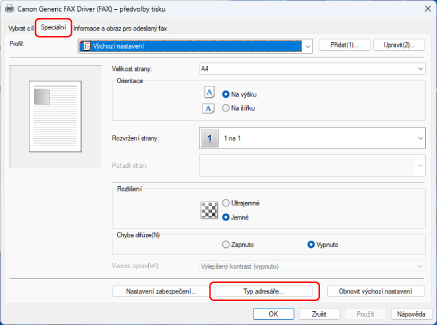
2.
V zobrazeném dialogovém okně klikněte na tlačítko [Uložit].
Pokud je adresář již zaregistrován, zobrazí se v seznamu v dialogovém okně.
3.
V dialogovém okně [Uložit adresář] vyberte typ adresáře k registraci → klikněte na tlačítko [OK].
Můžete zaregistrovat až 10 adresářů typu Canon Device Address Book.
4.
V okně Dialogové okno Přidat/Upravit vyberte soubor adresáře k registraci → klikněte na tlačítko [OK].
Zadejte nebo změňte název typu adresáře požadovaným způsobem.
Pro typ Messaging API vyberte profil, který chcete použít.
5.
V dialogovém okně [Typ adresáře] klikněte na tlačítko [OK].
Zaregistrování adresáře do zařízení sdíleného jako tiskový server
Podmínky
Při spuštění počítače se přihlaste jako uživatel s právy administrátora.
Zkontrolujte typ a formát souboru adresáře k registraci.
Tímto postupem lze zaregistrovat pouze soubory adresáře ve formátu Canon Device Address Book.
Uložte soubor adresáře k registraci do síťové složky.
Pokud je soubor adresáře uložen v místní složce, nelze ho tímto postupem zaregistrovat.
Postupy
1.
Zobrazte obrazovku vlastností tiskárny.
(1) Zobrazte [Bluetooth a zařízení] (nebo [Zařízení]) z [ Nastavení] v nabídce Start.
Nastavení] v nabídce Start.
 Nastavení] v nabídce Start.
Nastavení] v nabídce Start.(2) V části [Tiskárny a skenery] zobrazte obrazovku správy zařízení, které chcete nastavit.
Chcete-li zobrazit obrazovku správy, klikněte na zařízení nebo klikněte na možnost [Spravovat] u příslušného zařízení.
(3) Klikněte na možnost [Vlastnosti tiskárny] pro zařízení, které chcete nastavit.
2.
Zobrazte kartu [Nastavení zařízení] → klikněte na [Typ adresáře].
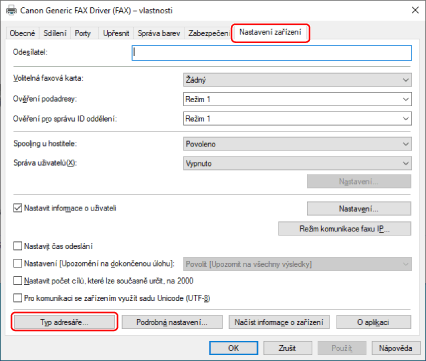
3.
V zobrazeném dialogovém okně klikněte na tlačítko [Uložit].
Pokud je adresář již zaregistrován, zobrazí se v seznamu v dialogovém okně.
Můžete zaregistrovat až 10 adresářů typu Canon Device Address Book.
4.
V okně Dialogové okno Přidat/Upravit zadejte název adresáře k registraci, potom vyberte soubor k registraci → klikněte na tlačítko [OK].
5.
V dialogovém okně [Typ adresáře] klikněte na tlačítko [OK].
6.
Na kartě [Nastavení zařízení] klikněte na tlačítko [OK] nebo [Použít].